لعدة أشهر ، رفض جهاز كمبيوتر Vista في مكتب منزلي ترقية Firefox. في المرات القليلة الأولى حدث هذا ، قمت بإزالة الإصدار القديم من Firefox وأعدت تثبيت الإصدار الجديد. (يتم توفير تعليمات تثبيت Firefox على موقع دعم Firefox.)
على الرغم من أن هذا سمح لي بترقية المتصفح ، إلا أن عملية إزالة التثبيت / إعادة التثبيت تستغرق وقتًا طويلاً للغاية. وجهتني رسالة الخطأ في فايرفوكس "للتأكد من عدم وجود نسخ أخرى من فايرفوكس تعمل على جهاز الكمبيوتر الخاص بك ، ثم أعد تشغيل فايرفوكس للمحاولة مرة أخرى." أغلقت Firefox ، فتحت قائمة عمليات إدارة مهام Windows (اضغط Ctrl + Alt + Delete ، واختر Start Task Manager ، ثم انقر فوق علامة التبويب العمليات).
بالتأكيد ، كان هناك إدخال "firefox.exe * 32" ، على الرغم من عدم وجود نوافذ فايرفوكس مفتوحة على النظام. لقد اخترت الإدخال المارقة واخترت إنهاء العملية لإغلاقها. مع عملية فانتوم ذهب ، تحديث فايرفوكس دون عقبة.
فيما يلي حلول لأربعة مشكلات أخرى في Firefox.
التعارضات مع برامج الأمان ، تؤدي الوظائف الإضافية القديمة إلى بدء تشغيل بطيء / بدون بداية
بدأ Firefox ببطء شديد على جهاز الكمبيوتر التجريبي الخاص بي ، وبدأت أتساءل عما إذا كنت قد قمت بالفعل بالنقر فوق رمز fox في شريط أدوات التشغيل السريع. سرعان ما أدركت أنني أهملت إزالة حوالي ستة إضافات فيرفكس كنت قد اختبرت قبل عدة أشهر ولم يعد استخدامها.
بمجرد أن أقوم بإزالتها في مربع حوار إضافات فَيَرفُكس (انقر فوق أدوات> إضافات> ملحقات لرؤية القائمة) ، فتح المتصفح في لمح البصر مرة أخرى. لسوء الحظ ، فإن بعض بطء تشغيل Firefox لا يسهل تحري الخلل وإصلاحه. في بعض الحالات ، يفتح Firefox ولكن لن يتم تحميل أية صفحات ويب. يوفر موقع دعم Firefox عدة أسباب وعلاجات محتملة.
وبالمثل ، إذا تعطل Firefox عند محاولة بدء تشغيل البرنامج ، يوصي موقع الدعم بالترقية إلى أحدث إصدار ، حاول فتح المتصفح من خلال خيار Safe Mode (الوضع الآمن) في مجلد Mozilla Firefox على Windows في قائمة Start ، ابحث عن التعارضات مع المكونات أو برامج أخرى ، أو مسح النظام بحثًا عن البرامج الضارة.
تصف ثلاث صفحات أخرى على موقع دعم Firefox الإصلاحات الخاصة بحوادث تحميل صفحات محددة فقط ، وحوادث تحدث عند محاولة تنزيل ملف ، وتعطل عند الخروج من البرنامج.
حذف الوظائف الإضافية التي لن تذهب بهدوء
في بعض الأحيان ، يكون خيار إلغاء تثبيت إضافة Firefox غير نشط ، حتى إذا كان البرنامج غير متوافق مع أحدث إصدار من المستعرض. هذا هو الحال بالنسبة لـ Google Gears على جهاز الاختبار الخاص بي.

لإزالة هذه الإضافات "التي لا يمكن تثبيتها" ، افتح Firefox في الوضع الآمن ، وأعد فتح قائمة الإضافات في مربع حوار الوظائف الإضافية بالمتصفح ، وتحقق مما إذا كان خيار إزالة التثبيت قابلاً للنقر الآن. إذا كان زر إلغاء التثبيت لا يزال باللون الرمادي ، فإن الحل يتطلب فتح مجلد ملف تعريف Firefox (إرشادات للقيام بذلك) ، واتباع الخطوات الواردة في هذه المقالة لإصدار المتصفح الخاص بك.
يمكنك منع إشعارات التحديث عندما يكون لديك أحدث إصدار من Firefox
هناك أشياء قليلة حول أجهزة الكمبيوتر الشخصية أكثر إحباطًا من أن يتم إخبارك مرارًا وتكرارًا بأنك قمت بتثبيت تحديث تم بنجاح على النظام الخاص بك لأسابيع. السببان التاليان لهذا الموضح في موقع دعم Firefox هما أنك قمت دون قصد بحفظ علامة التبويب "تحديث جديد تم تثبيته" ، أو أن Firefox غير قادر على حفظ ملف الإعدادات.
في المرحلة الأولى ، يشتمل العلاج على فتح مربع الحوار "خيارات" (في Firefox 3.6 ، ثم انقر فوق أدوات> خيارات> عام) وتأكد من عدم إدراج صفحة موزيلا الجديدة ما هي الصفحة الرئيسية الخاصة بك. يتم تقديم الأسباب المحتملة لعدم تمكن فايرفوكس من حفظ ملف الإعدادات في مقالة دعم Firefox "لا يتم حفظ التفضيلات".
وبالمثل ، قد يستمر Firefox في مطالبتك بالتحديث المتوفر الذي قمت بتثبيته بالفعل. هناك حلان محتملان لإعادة تثبيت Firefox وفتح مجلد مستخدم Firefox وحذف ملفين: active-update.xml و updates.xml.
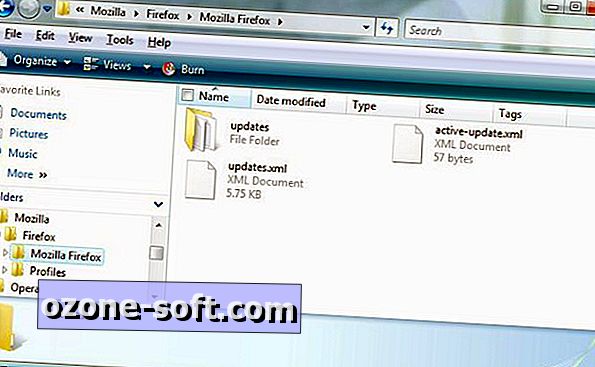
منع بيانات الإكمال التلقائي من الخروج بدون إذن
ميزة الإكمال التلقائي في فايرفوكس هي ميزة توفير الوقت عند إدخال البيانات في نماذج الويب. (تتوفر ميزة مشابهة لشريط الموقع الخاص بالمتصفح.)
للأسف ، ينسى Firefox أحيانًا إدخالات الإكمال التلقائي الخاصة بك. أولاً ، تأكد من تعيين المتصفح على تذكر البيانات: في Firefox 3.6 ، انقر فوق أدوات> خيارات> الخصوصية وتأكد من تحديد "تذكر محفوظات البحث والتاريخ".
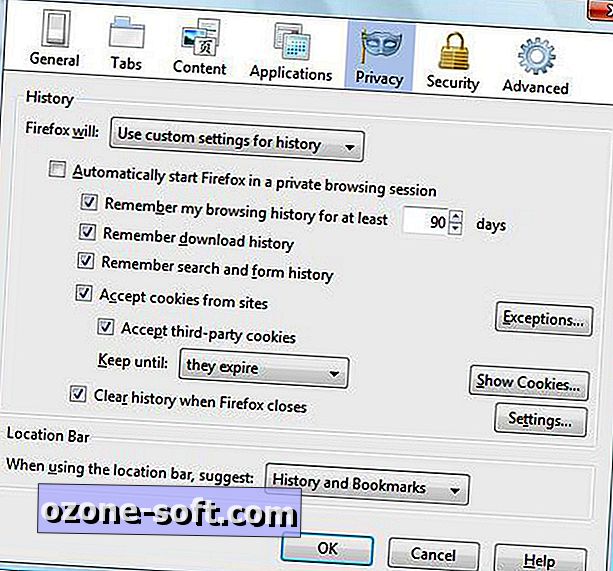
إذا حددت "محو السجل عند إغلاق Firefox" في النافذة نفسها ، فانقر على الزر "إعدادات" على اليسار وتأكد من إلغاء تحديد "نموذج السجل والبحث".













ترك تعليقك